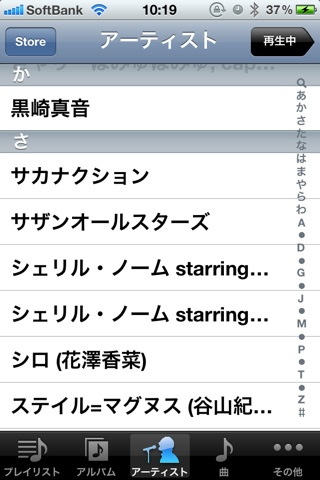目次
和名アーティストの並び替え
iPhoneなどを使っていて、アーティストを検索するときに和名でしかも漢字だったために画面右側のソートバーから探せなかったという経験が無いだろうか。
本記事の内容を実行すれば以下のように漢字名のアーティストでも読みがなで表示されるようになる。
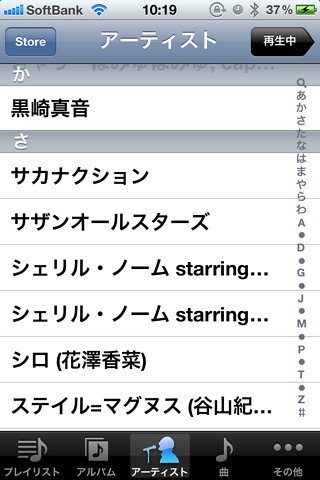
初級編
まずは初級編、こちらは簡単且つMacでもWindowsでも行える方法だと思う。
ただしほぼ手動で行う必要がある。
方法は簡単で、まず設定したいアーティストの楽曲のどれでも一つ読みがなを設定する。
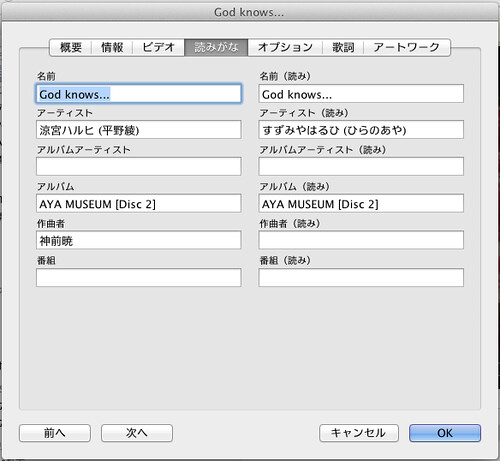
あとは設定した楽曲を右クリックし、「読みがなフィールドの適用」から「同じアーティスト」を実行するだけ。これで同じアーティスト名の場合は先程指定した読みがなが適用されるようになる。
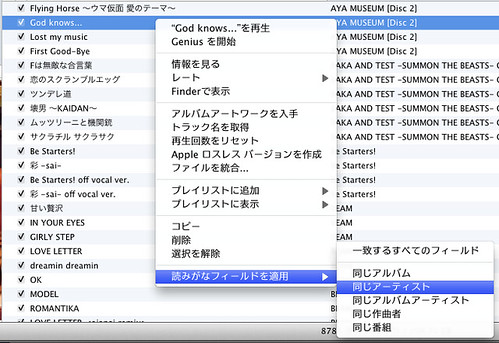
上級編
こちらはMac限定。
導入に手間がかかるが、一度導入してしまえば自動でアーティスト名や曲名まで登録してくれるため非常に便利。MacのiTunesユーザなら是非挑戦してほしい。
準備
やることはこちらの記事を参考にAppleScriptを動作させることだ。
heureux heure* » iTunes で楽にふりがなをふる
ただしこちらのスクリプトを導入するには幾つか前準備が必要だ。
Xcodeのインストール
上記スクリプトの根幹となる形態素解析エンジン「MeCab」をインストールするために、まずは「Xcode」をインストールする。
MeCab - Wikipedia
XcodeはMac App StoreからDLできる、ただし容量が1.7GBほどあるので時間がかかる。ロケットマークのLaunchpadでDLの進捗が確認できるのでDL完了までまったり待とう。

DLが終わったらインストールを行う、特に面倒なことは無いはず。
MacPortsのインストール
次はMeCabをインストールするために使う、「MacPorts」をインストールする。
MacPortsはネットワークを通じてMacのアプリケーションのパッケージ管理を行う物、という説明でいいのかな?Linuxのyumみたいなもん?
FrontPage - MacPortsWiki-JP
先にXcodeをインストールしている必要があるが、それは既に終わっているので以下からMacPortsをDLしてインストールする。特に面倒なことは無いはず。
The MacPorts Project -- Home
MacPortsの環境変数の設定
MacPortsを利用するにあたって環境変数を設定する必要がある、Windowsと同じでターミナルから簡単にコマンドを実行するためにパスを通すということだ。
以下の環境変数の設定を参考に、まずは現在の設定で必要なパスが記述されているか確認する。
MacPorts を入れて Mac OS X をいっちょまえの Unix にする - カミクズヒロイ /bin
必要なパスが記述されていれば特に何もする必要は無い、ちなみに自分の環境では最初からパスが通っていた。
もし記述されていなければ手動で追加する必要がある。
MeCabのインストール
ここまできたら、一番最初に紹介した記事を参考にMeCabをインストールする。
heureux heure* » iTunes で楽にふりがなをふる
[アプリケーション]-[ユーティリティ]からターミナルを実行。
記事にある命令を1行ずつ実行し、ネットワーク経由でMeCabと辞書ファイルがDLされるのを待つ。
ちなみに命令の最初の「sudo」はそれ以降に記述された命令を管理者権限で行うという物。なので「sudo」が頭についた命令を実行するとパスワード入力を求められるはず、これにはそのMacの管理者のパスワードを入力すれば良い。
vimでMeCabの設定を変更
先ほどの記事の続きでMeCabの設定を初期から変更する。
「sudo vim〜」の命令を実行するとMeCabの設定ファイルをvimというエディターで開く。
vimの使い方についてはこちらを参照。
Vimの使い方
とりあえず開いた状態はノーマルモードで編集できないので、「i」と入力し挿入モードにする。
あとは記事の通りの場所を編集。
編集が終わったら「:wq」と入力すると編集内容が保存されてvimが閉じる。
ターミナルはもう使わないので「exit」で閉じてしまっていい。
スクリプトの作成
最後にスクリプトを作成する。
まずは[アプリケーション]-[ユーティリティ]から「AppleScriptエディタ」を実行。
以下のようにスクリプト入力欄に、最初の記事にあったスクリプトをコピペする。
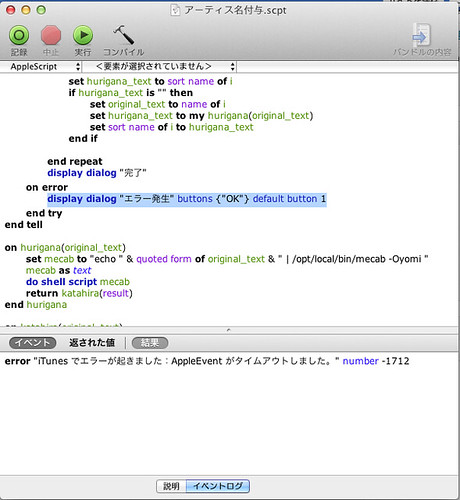
あとは[ファイル]-[名前を付けて保存]で適当な名前で適当な場所に保存する、これで拡張子「.scpt」のファイルが生成されるはず。
実行!
ここまでの前準備を終えたらようやくスクリプトを実行だ。
iTunesで読みがなを付けたい楽曲を選択し(複数選択もOK)、先程のスクリプトエディタウィンドウの上部にある実行をクリックする。
少し待つとiTunes上に完了のウィンドウが表示される。
これで以下のように見事に各種読みがなが自動登録されるはず!
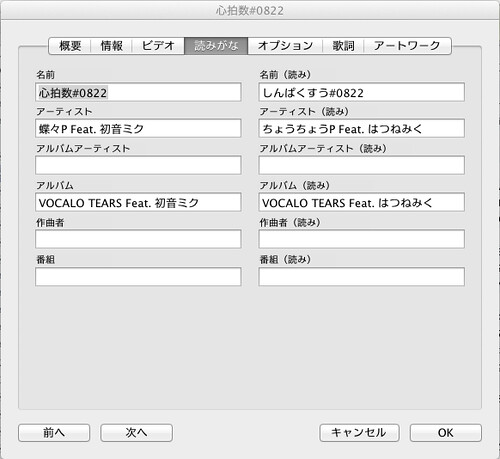
ただし漢字の読みの中には普通に読むのでも難解な物があったりするので、100%確実に正しい読みがなが得られるとは限らない。
間違った読みがなが登録されていた際は、初級編の方法を利用して適宜修正をかけると良いだろう。